Anda tahu perasaan tenggelam yang Anda rasakan ketika pesan Snapchat Anda menunjukkan kesalahan "gagal terkirim"? Kamu tidak sendiri. Kabar baiknya adalah masalah ini biasanya cukup mudah untuk diselesaikan, dan kami memiliki delapan cara untuk memperbaiki kesalahan gagal mengirim Snapchat.
Cara Memperbaiki Kesalahan Gagal Mengirim Snapchat
Hanya perlu beberapa menit untuk mencoba setiap metode berikut untuk memperbaiki kesalahan pengiriman Snapchat yang gagal. Kami menyarankan Anda untuk mempelajari setiap metode hingga Anda menemukan solusi yang sesuai untuk Anda.
Periksa Koneksi Internet Anda
Mungkin terdengar jelas, namun sudahkah Anda memeriksa koneksi internet perangkat Anda? Koneksi terputus adalah salah satu alasan paling umum mengapa Snapchat gagal mengirim kesalahan. Periksa apakah perangkat Anda terhubung ke internet, dan periksa juga router Anda, jika Anda di rumah, untuk memastikan semuanya berfungsi dengan baik.
Jika router Anda beroperasi secara normal, namun perangkat Anda tidak memiliki koneksi Wi-Fi, coba matikan dan hidupkan kembali Wi-Fi di ponsel Anda untuk melihat apakah ini menyelesaikan masalah. Atau Anda dapat mematikan Wi-Fi di ponsel dan mencoba mengirim Snap menggunakan data seluler.
Periksa apakah Snapchat Sedang Tidak Aktif
Koneksi internet baik-baik saja, tetapi masih tidak dapat mengirim Snap? Bisa jadi layanan Snapchat sedang down. Cara termudah untuk memeriksanya adalah dengan menggunakan situs seperti Detektor bawah, yang akan memberi tahu Anda jika ada gangguan yang dilaporkan selama 24 jam terakhir. Jika layanan tidak aktif, ini menjelaskan mengapa Anda melihat kesalahan gagal mengirim Snapchat.
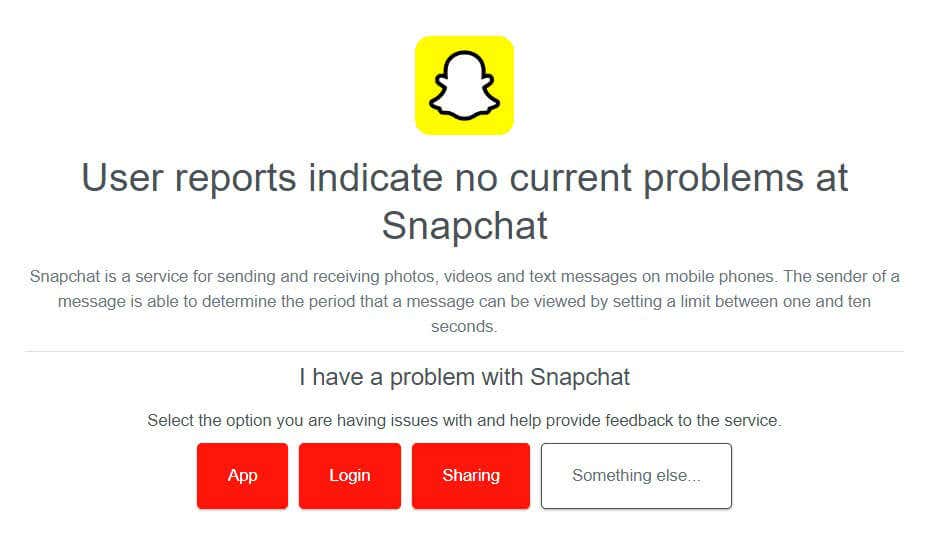
Coba Keluar dari Akun Anda
Satu hal yang dapat Anda coba jika Anda melihat kesalahan Snapchat gagal mengirim adalah keluar dan kembali ke akun Anda. Berikut cara melakukannya.

Paksa Menghentikan Snapchat
Jika tidak ada metode di atas yang berhasil, Anda dapat mencoba menghentikan paksa Snapchat. Ini adalah pilihan yang baik jika Snapchat sedang mogok Anda tidak berfungsi seperti yang diharapkan. Berikut cara melakukannya di sebagian besar ponsel Android:
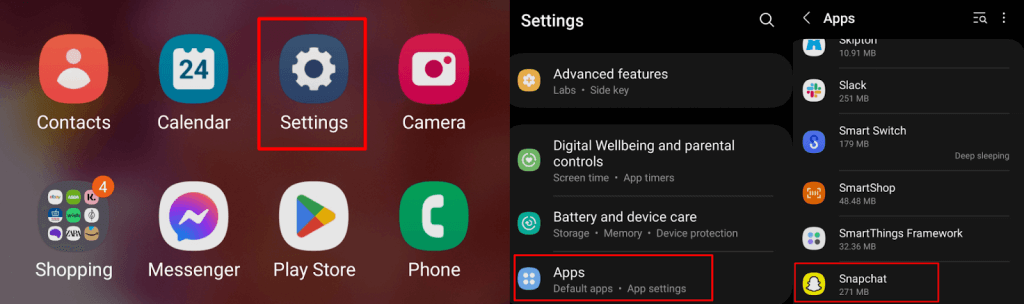
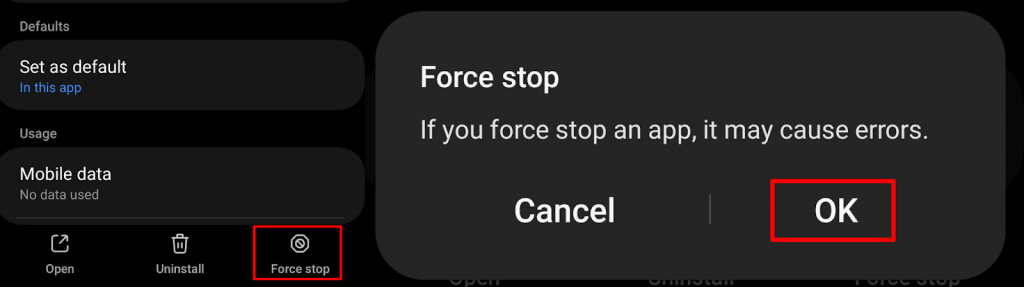
Untuk menghentikan paksa aplikasi di iPhone Anda, berikut langkah-langkah yang perlu Anda ikuti:
Hapus Cache Aplikasi
Hal lain yang patut dicoba adalah membersihkan cache aplikasi. Snapchat menyimpan data yang sering digunakan dalam cache ini di ponsel Anda, dan menghapusnya dapat membantu memecahkan masalah kesalahan Snapchat gagal mengirim. Langkah-langkah di bawah ini sama untuk sebagian besar ponsel.

Instal ulang Snapchat
Jika semuanya gagal dan Snapchat masih tidak berfungsi Anda, Anda dapat mencoba menghapus aplikasi dari perangkat dan memasangnya kembali. Ada dua cara mudah untuk meng-uninstal aplikasi di perangkat Android atau iOS Anda.

Untuk menginstal ulang Snapchat:.

Mulai Ulang Ponsel Anda
Hal terakhir yang harus dicoba jika tidak ada opsi di atas yang berhasil adalah memulai ulang ponsel Anda. Seringkali memulai ulang perangkat dapat menyelesaikan berbagai masalah, jadi sebaiknya lakukan jika tidak ada cara lain yang dapat menyelesaikan masalah.
Hubungi Dukungan Snapchat
Masih melihat pesan kesalahan gagal mengirim Snapchat? Mungkin ini saatnya menghubungi dukungan Snapchat untuk mengetahui apa masalahnya. Sebaiknya periksa postingan lain di akun Snapchat Mendukung Twitter, karena mungkin pengguna lain mengalami masalah yang sama.
Kami berharap salah satu metode di atas dapat memperbaiki kesalahan Snapchat gagal mengirim dan Anda dapat terus mengirim Snap ke teman dan keluarga Anda. Ingat, jika tidak ada yang berhasil, Dukungan Snapchat akan dapat membantu Anda memulai dan menjalankannya kembali.
.